Organisatiestructuur
Hoe organisatiestructuur te gebruiken
De video tutorial
Overzicht
Hoe te configureren
Gebruiksaanwijzing
Dashboardwidget
Ondergeschikten filteren
Bekijk machtigingen van CRM-entiteiten overnemen van ondergeschikten
corner situaties
Overzicht
Organisatiestructuur is een vorm van een boomhiërarchie waarbij elke gebruiker in de organisatie, behalve de hoogste (CEO), ondergeschikt is aan één andere gebruiker. Deze regeling helpt bepalen hoe activiteiten zoals taaktoewijzing, coördinatie en supervisie standaard gericht zijn op het bereiken van organisatiedoelen. Het bepaalt ook wie in aanmerking komt voor het goedkeuren van vakantieaanvragen die door gebruikers zijn ingediend.
Hoe te configureren
Ga naar Beheer >> Plug-ins >> Organigram - Configureren
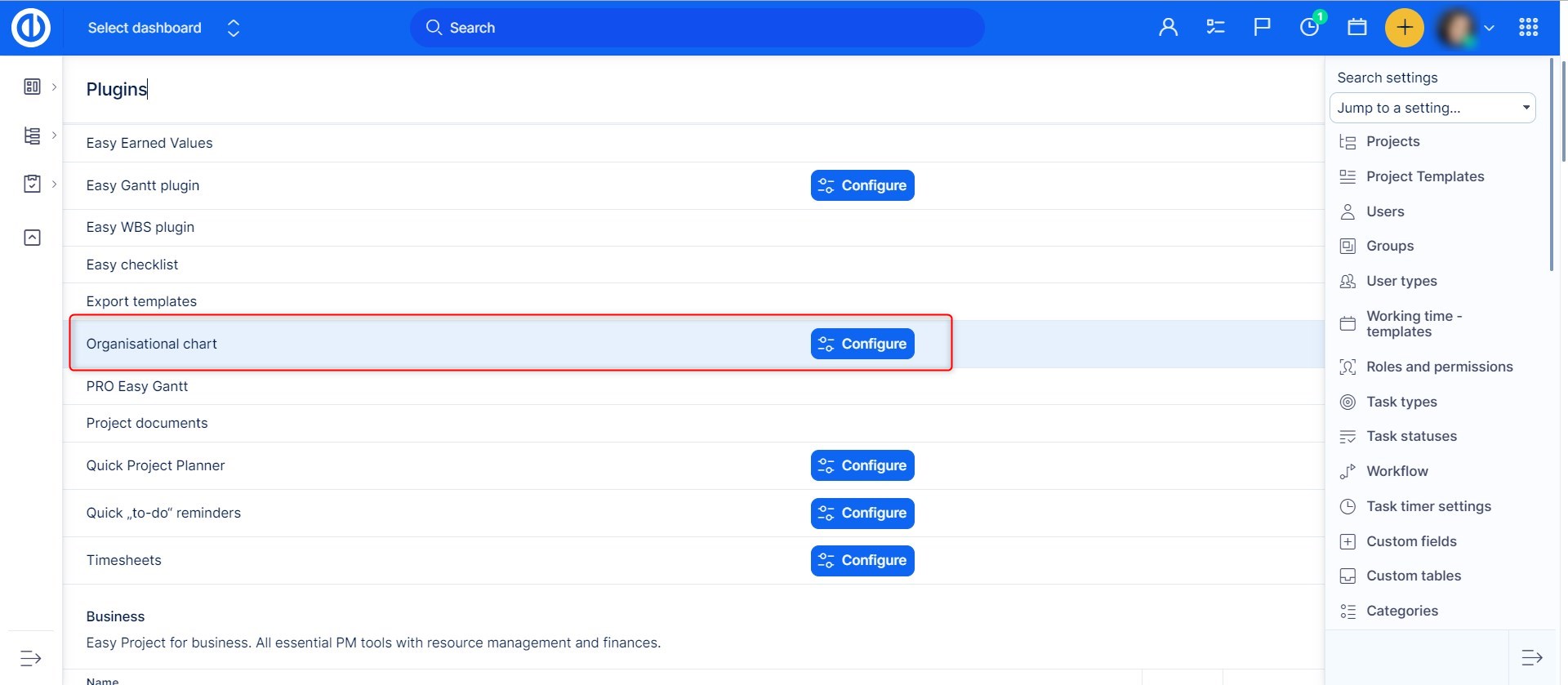
Door op de knop "Configureren" te klikken, kunt u een aantal basisfuncties van de plug-in instellen, zoals knooppuntbreedte, knooppuntachtergrondkleuren, gedifferentieerd per type (root, ouder, werknemer), of u liever avatar, gemeenschappelijke velden, aangepaste velden wilt weergeven en gebruikerstypes. Klik op de knop "Instellingen bijwerken" om de wijzigingen op te slaan.

Gebruiksaanwijzing
Ga naar Globaal menu (of Beheer) >> Gebruikers >> Organigram
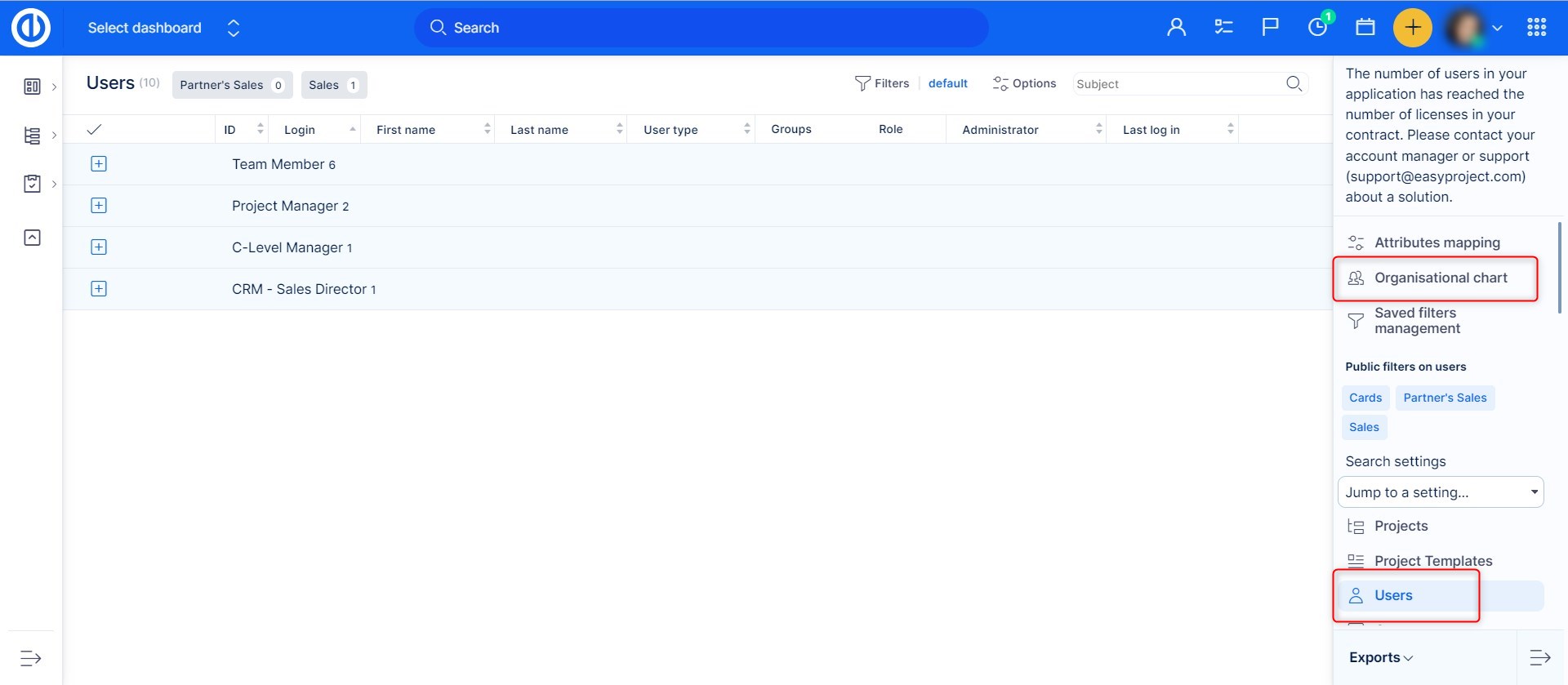
Aan de rechterkant vindt u een lijst met gebruikers die nog niet aan hun supervisor zijn gekoppeld. In de eerste stap sleept u de ene gebruiker die geen supervisors heeft (meestal CEO) naar de lege ruimte van de organisatiestructuur. Hij vertegenwoordigt de top van de boomstructuur van de organisatie. Om het tweede managementniveau te creëren, gaat u eenvoudigweg verder door zijn directe ondergeschikten (meestal managers) te slepen en ze rechtstreeks op de CEO in de structuur neer te zetten. Hierdoor wordt automatisch een relatie (link) tussen de twee gecreëerd, aangegeven door een verbindingslijn en kleuronderscheid zoals vooraf gedefinieerd in de plug-inconfiguratie. Ga vervolgens verder met het maken van een derde niveau van de structuur door andere gebruikers uit de lijst te slepen en neer te zetten op managers in de structuur. De boomstructuur ondersteunt een onbeperkt aantal niveaus.
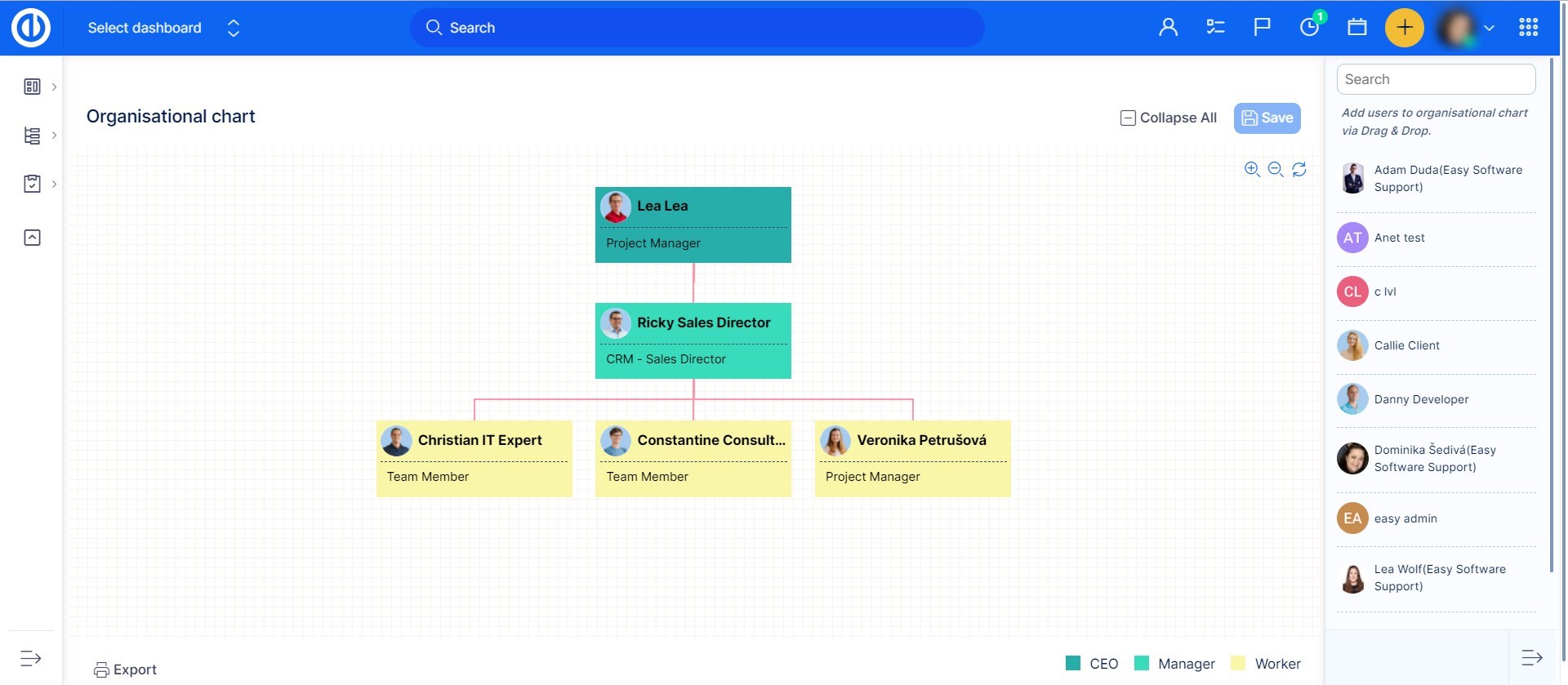
Net zo eenvoudig kunt u een gebruiker uit de structuur verwijderen. Sleep hem gewoon terug naar de lijst. Houd er rekening mee dat u een gebruiker niet uit de structuur kunt verwijderen als er ondergeschikten aan hem zijn gekoppeld. U moet dus eerst zijn ondergeschikten verwijderen. Om de supervisor van een gebruiker te wijzigen, verplaatst u hem gewoon naar een andere gebruiker. In dit geval worden ook alle gekoppelde ondergeschikten dienovereenkomstig verplaatst. Een supervisor kan ook vanuit zijn gebruikersprofiel aan een ondergeschikte worden gekoppeld. Hier bevindt zich een veld met de naam 'Supervisor' met het aanklikbare woord 'niemand'. Zodra u op de naam klikt, wordt u doorgestuurd naar het organigram, waar u de supervisor kunt instellen .
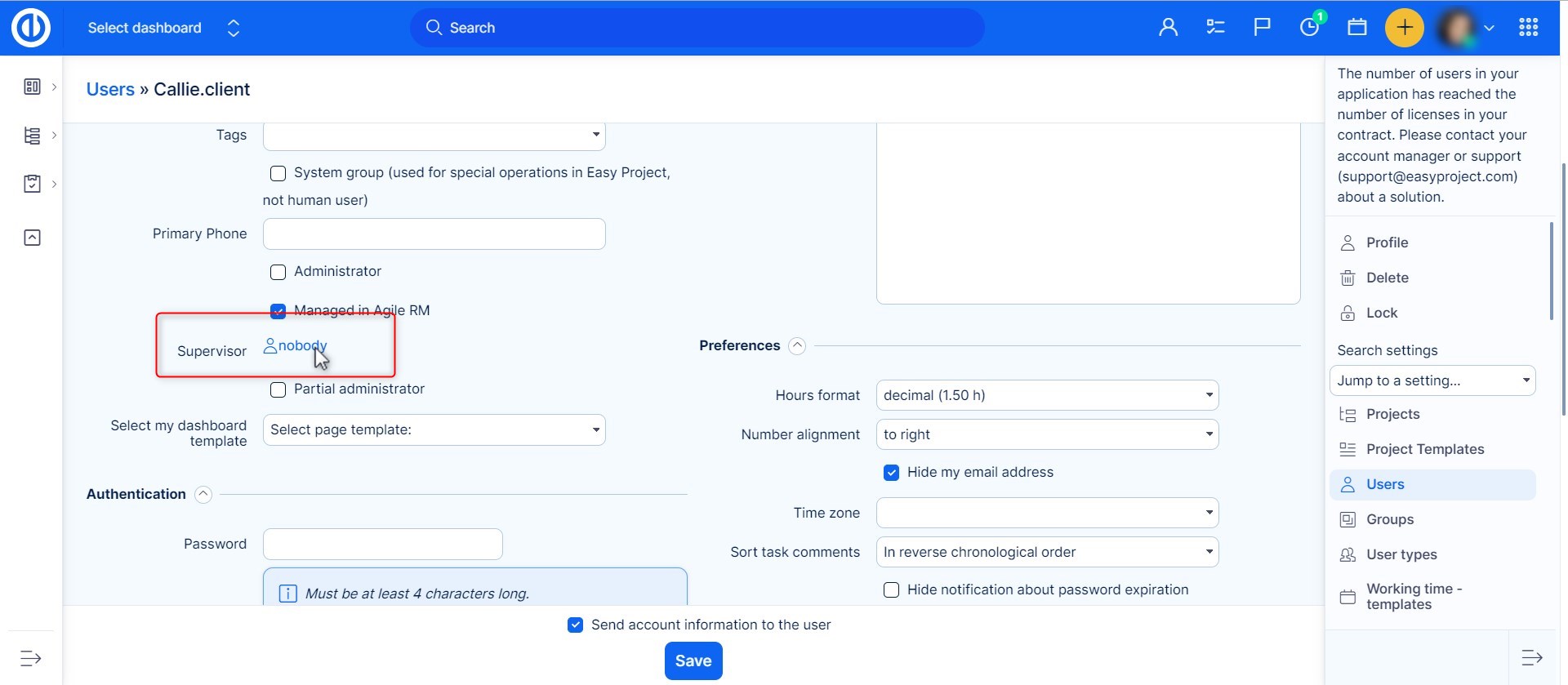
Dashboardwidget
Organisatiestructuur is ook beschikbaar als widget om toe te voegen aan uw dashboard. Klik gewoon op de knop "Deze pagina aanpassen" aan de linkerkant en selecteer de widget uit de lijst. Vergeet niet de instellingen op te slaan.
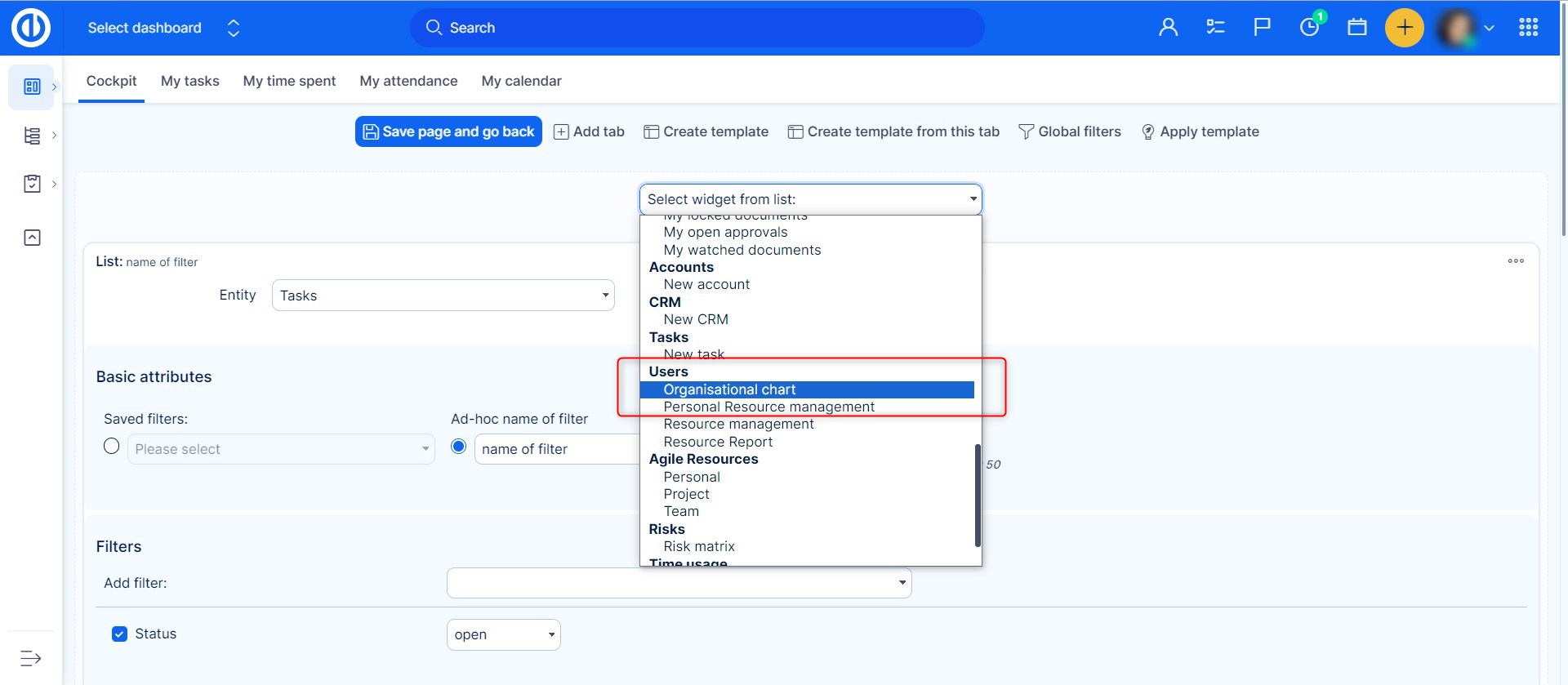
Het resultaat ziet er als volgt.
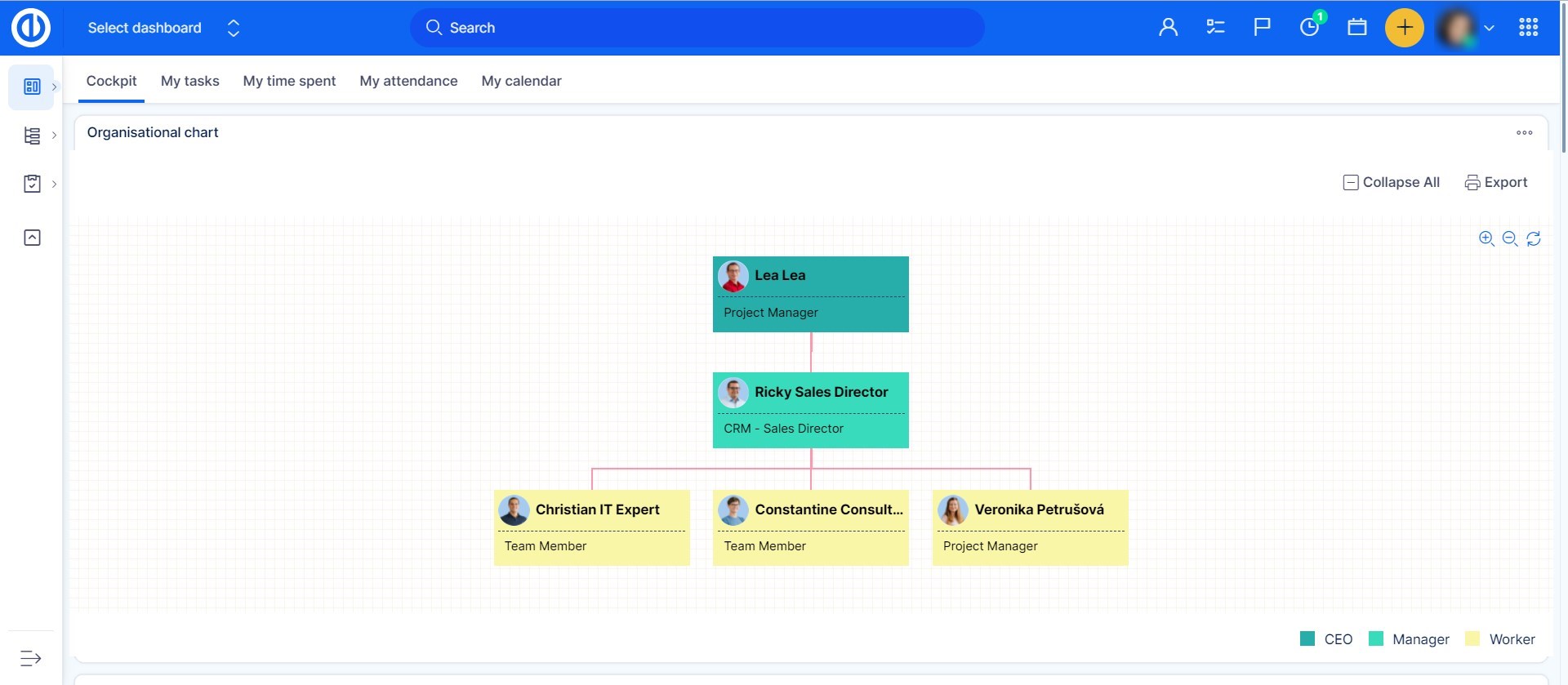
Ondergeschikten filteren
Als u op de gebruikerslijst staat en u wilt alleen uw ondergeschikten zien, filter ze dan met < > in de filterslijst.
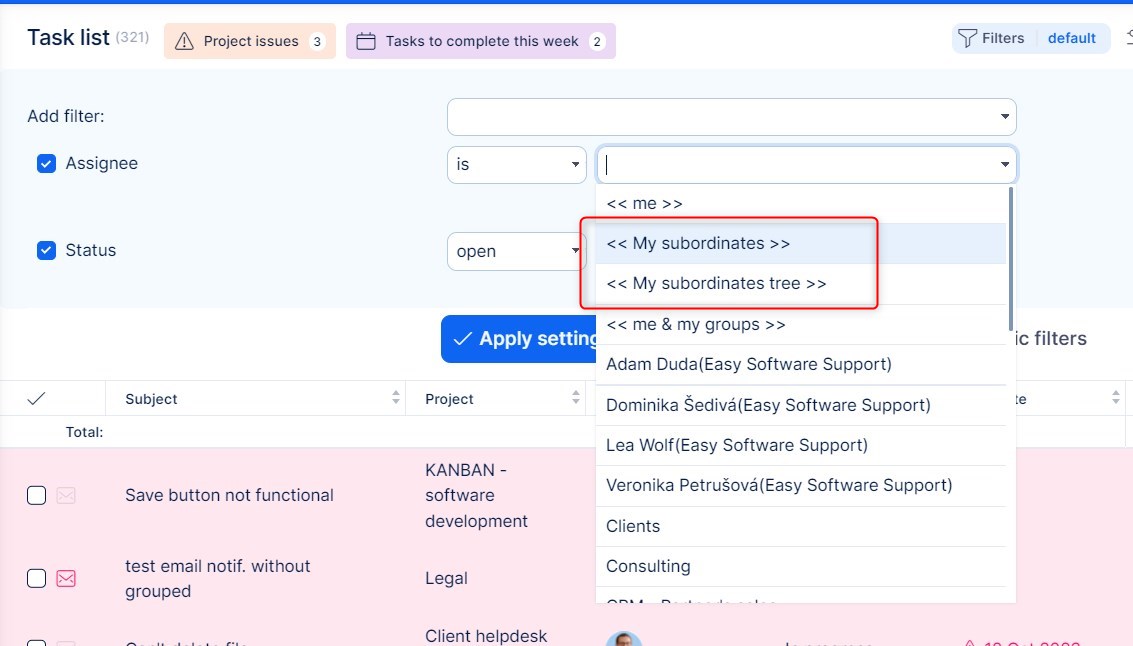
Bekijk machtigingen van CRM-entiteiten overnemen van ondergeschikten
Handige functie voor actieve gebruikers van Organigram en CRM.
- Beheer >> Plug-ins >> Organigram - Configureren
- Toegang tot delen toestaan
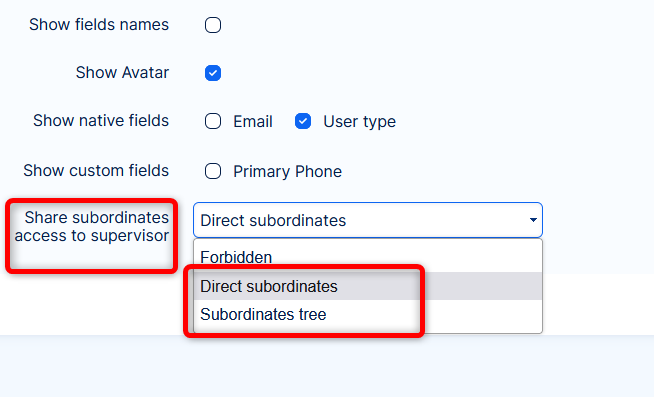
- De supervisor krijgt ook toegang tot CRM-entiteiten (leads, opportunities, accounts en partners)
Opmerkingen:
- Delen geldt alleen voor Bekijk permissies => beheren kan niet worden gedeeld, het moet expliciet worden ingeschakeld voor de supervisor.
- Delen respecteert de zichtbaarheidsinstellingen van de rol van de ondergeschikte.
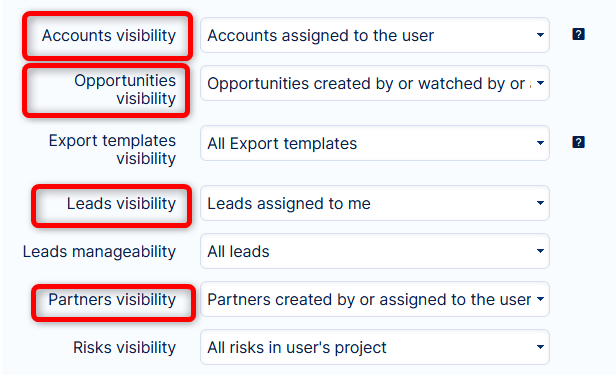
corner situaties
- Externe gebruikers zijn uitgesloten van de organisatiestructuur en kunnen als zodanig geen supervisor selecteren in het gebruikersprofiel.
